Cara boot dari disk USB di Windows 10 - Desktop Lenovo , ThinkCentre
Cara boot dari disk USB di Windows 10 - Desktop Lenovo , ThinkCentre
Cara boot dari disk USB di Windows 10 - Desktop Lenovo , ThinkCentre
Keterangan
Sementara di Windows 10, hanya Windows Boot Manager yang tersedia di Menu Booting PC.
Merek yang Berlaku
- Desktop dan All-In-One Lenovo
- ThinkCentre
Sistem Operasi
Windows 10
Larutan
- Masuk ke BIOS (rujuk Cara masuk ke BIOS : di Lenovo Desktops & All-In-Ones , atau di ThinkCentre untuk langkah-langkah terperinci), klik menu Exit . Atur OS Optimized Defaults ke Disabled . Klik Yes .
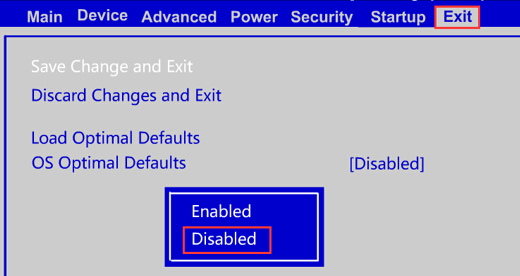
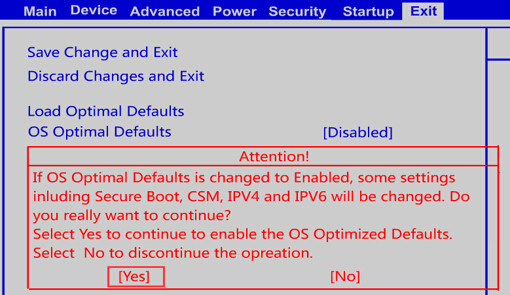
- Tekan F9 (Fn+F9) untuk Memuat Pengaturan Default (klik Ya ), lalu tekan F10 (Fn+F10) untuk menyimpan BIOS (klik Ya ).
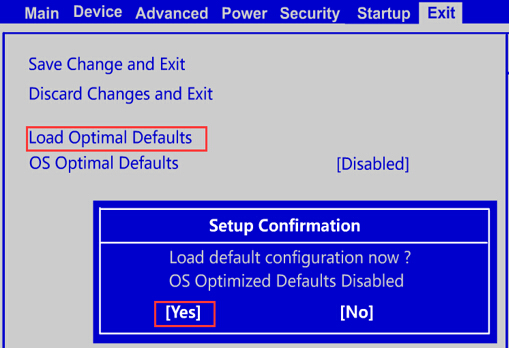
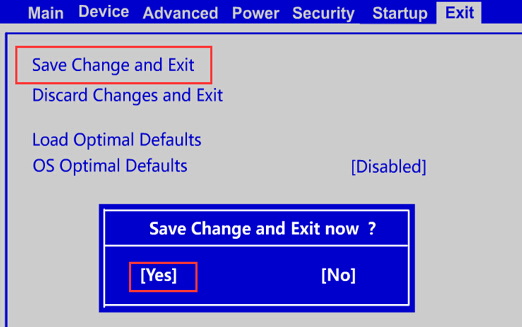
- Hubungkan disk USB bootable Windows ( USB Stick), lalu Restart PC. Tekan F12 untuk masuk ke Boot Menu dan pilih disk USB ( USB Stick).
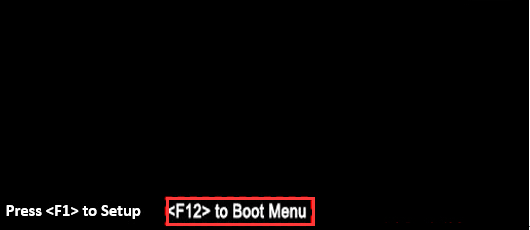
Catatan: Jika Anda perlu menonaktifkan boot aman untuk boot dari perangkat USB , lihat tautan ini: Menonaktifkan Boot Aman .
Untuk menghubungi agen guna bantuan lebih lanjut, kunjungi lenovo , masukkan produk Anda di kolom Cari Produk , lalu klik Hubungi Kami .
Artikel Terkait
Your feedback helps to improve the overall experience

